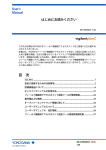Download 取扱説明書[N2502 HIGH-SPEED]-接続ガイド-
Transcript
ご使用前の確認 各部の名称と機能................................................................................................................... FOMA カードについて .......................................................................................................... FOMA 端末から利用できる通信について ........................................................................... FOMA 端末をパソコンに接続する....................................................................................... FOMA 端末を PDA に接続する ............................................................................................ 14 16 17 19 21 13 各部の名称と機能 5 2 1 <上面図> 4 ご使用前の確認 <正面図> <側面図> <背面図> 3 <下面図> 1 モードランプ • FOMA 端末の状態などを表示します。→ P.15 2 アンテナランプ • 電波の状態などを表示します。→ P.15 3 コンパクトフラッシュコネクタ • パソコンあるいは PC カードアダプタとの接続端子です。→ P.19 4 FOMA カードトレイ • FOMA カードの取り付け、取り外しに使用します。→ P.16 5 可動アンテナ • よりよい条件で通信するために、立てた状態で使用することをおすすめします。 <持ち運ぶときは> <通信するときは> ② ① 14 5 ランプ表示について 1 モードランプ FOMA端末の状態 モードランプ 電源OFF/待ち受け中 消灯 パケット通信 64K データ通信 テレビ電話通信 発着信中 緑(点滅 A) 通信中※ 緑(点灯) 発着信中 オレンジ(点滅 A) 通信中※ オレンジ(点灯) 発着信中 オレンジ(点滅 A) 通信中※ オレンジ(点灯) 発信規制中 赤(発信動作時に2 秒間点灯) ※: 省電力モードに設定している場合、発着信中の点滅動作のみとなり通信中は点灯しません。→『FOMA N2502 HIGH-SPEED取扱説明書』P.43 2 アンテナランプ FOMA 端末の状態 アンテナランプ 電源OFF 消灯 電波状態※ FOMA ハイスピードエリア 緑(点灯) アンテナ 2 本 緑(点滅 B) アンテナ 1 本/ 0本 緑(点滅 C) アンテナ3 本 オレンジ(点灯) アンテナ 2 本 オレンジ(点滅 B) アンテナ 1 本/ 0本 ご使用前の確認 FOMA エリア アンテナ3 本 オレンジ(点滅 C) 圏外 赤(点灯) PIN1 コード/PINロック解除コード入力待ち 赤(点滅 C) PIN完全ロック、FOMA カード未挿入、FOMA カードエラー、FOMAカード以外のUIM カードを挿入 ※: 省電力モードに設定している場合、電波状態は点灯しません。→『FOMA N2502 HIGH-SPEED取扱説明書』 P.43 ■ 点滅のパターン パターン 点滅 A 光りかた 約 0.75秒高速点滅/約 0.25 秒消灯を繰り返す 高速点滅 高速点滅 …… …… 消灯 点滅 B 高速点滅 …… 消灯 消灯 約2 秒点灯/約1 秒消灯を繰り返す 点灯 消灯 点滅 C 約1 秒間隔で点灯/消灯を繰り返す 点灯 点灯 消灯 15 FOMAカードについて FOMA カードは、電話番号などお客様の情報が記録 されている IC カードで、FOMA 端末に取り付けない と、データ通信やテレビ電話などを利用できません。 FOMA カードの詳しい取り扱いについては、FOMA カードの取扱説明書をご覧ください。 ● 取り外しかた の操作1に従ってFOMA 1「取り付けかた」 カードトレイを引き出し、取り外す 2 取り外したFOMAカードトレイの穴から FOMAカードを押して取り外す FOMA カードの取り付けかた/取り外 しかた ● 取り付けかた FOMAカードトレイの穴 1 FOMA端末を正面にして、矢印の方向に FOMAカードトレイを引き出す O ご使用前の確認 z 手に持った状態で、操作手順に従って正しく取り付け /取り外しを行ってください。無理に取り付けようと したり、取り外そうとすると、FOMA カードが破損す る場合があります。 z FOMAカードのIC部分に触れたり、 傷を付けたりしな いようにご注意ください。 z 取り外したFOMAカードやFOMAカードトレイは、な くさないようにご注意ください。 FOMAカードの暗証番号について 2 FOMA カードには、PIN1コード、PIN2 コードとい う 2 つの暗証番号があり、ご契約時は「0000」に設 定されています。 PIN1 コードは、第三者による無断使用を防ぐため、 FOMA端末を裏側にしてFOMA カード FOMA 端末の電源を入れるたび、使用者を確認する ために入力する 4 ∼ 8 桁の暗証番号です。 トレイを取り外し、FOMAカードをのせ PIN2コ ー ド は、ユ ー ザ 証 明 書 利 用 時 や 発 行 申 請 たトレイを図のような向きで差し込む (FirstPass 利用時)を行うときなどに使用する 4 ∼ 8 桁の暗証番号です。 切り欠きを合わせて、 トレイに FOMAカード をのせる FOMAカードをのせたトレイ を図のような向きで差し込む 3「カチッ」と音がするまで押し込んでください。 FOMAカードトレイを奥まで押し込む 16 お客様のFOMAカードがPIN1コードを照合する設 定になっている場合は、そのままデータ通信をする ことができません。FOMA N2502 HIGH-SPEED ユーティリティを起動して、PIN1 コードを照合し てから利用するか、あらかじめFOMAカードの設定 を、PIN1コ ー ド を 照 合 し な い 設 定(『FOMA N2502 HIGH-SPEED 取扱説明書』P.41)にし てから利用してください。 ■PIN1 コードの変更について お客様のお好みで、番号を自由に変更できます。第三 者による無断使用を防ぐため、お客様独自の番号に変 更してください。 なお、3回連続して PIN1 コードの入力を失敗すると 自動的にロック(PIN ロック)されますので、設定し た番号はメモを取るなどしてお忘れにならないよう にお気をつけください。 • PIN コード入力設定/ PIN1 コード変更→『FOMA N2502 HIGH-SPEED 取扱説明書』P.41、42 ■PIN ロック解除コードについて PIN ロック解除コードは、PIN1 コードがロックされ た状態を解除するための 8桁の番号です。お客様ご自 身では変更することができません。 なお、PIN ロック解除コードの入力を 10 回連続して 失敗するとFOMAカードがロックされますので、PIN ロック解除コードはメモを取るなどしてお忘れにな らないようにお気をつけください。 • PIN ロックを解除する→『FOMA N2502 HIGHSPEED 取扱説明書』P.42 FOMA端末をパソコンに挿入しFOMA N2502 HIGHSPEEDユーティリティを起動するとPIN1コード入力画 面を表示 PIN1コードを入力 OK FOMAカードの機能差分について FOMA カード(青色)は、FOMA カード(緑色/白 色)とは次のように異なります。 機能 FirstPass FOMAカード FOMAカード (青色) (緑色/白色) 利用不可 利用可能※ ※: 本 FOMA 端末では、FirstPass 利用時に必要なユーザ 証明書を直接取得することができません。お客様の FOMAカードを他のFirstPass対応FOMA端末に差し 込んで、ユーザ証明書の発行申請・ダウンロードなどを 行っていただいた後、そのFOMA カードを本FOMA端 末に差し込んでから利用することになります。ユーザ証 明書の取得方法については、ユーザ証明書の取得に利用 するFOMA端末の取扱説明書をご覧ください。 FOMA 端末から利用できる通 信について 3回連続入力ミス パケット通信と64Kデータ通信 PINロック解除コードを入力 OK 新しいPIN1コードを設 定可能 10回連続入力ミス ドコモショップ窓口にお 問い合わせください O z 本FOMA 端末では、PIN2 コードを変更することがで きません。お客様のFOMA カードを、他のPIN2 コー ドが変更可能なFOMA 端末に差し込んで、PIN2 コー ドの変更を行ってください。PIN2 コードの変更方法 については、変更に利用する FOMA 端末の取扱説明書 をご覧ください。 ドコモのインターネット接続サービス「mopera U」 など、FOMA パケット通信に対応した接続先を利用 して、受信最大 7.2Mbps /送信最大 384kbps(ベ ストエフォート方式)の速度でデータ通信を行うこと ができます。 • 最大 7.2Mbps・最大 384kbps とは、技術規格上 の最大値であり、実際の通信速度を示すものではあ りません。 • 実際の通信速度は、通信環境やネットワークの混雑 状況に応じて変化します。 • アクセスポイントや電波状況によって通信速度は 異なります。 • 付属のCD-ROMに収録されているFOMAバイトカ ウンタを利用して、パケット通信による送受信バイ ト数や利用金額の目安を確認することができます。 (FOMA バイトカウンタはパソコン専用ソフトで す。PDA には対応していません。) • PDAでデータ通信(パケット)をご利用の場合、 送受信ともに最大 384kbps となります。ハイス ピードエリア対応の高速通信には対応しておりま せんので、ご注意ください。 • FOMAハイスピードエリア外または、FOMAハイ スピードエリア内であっても mopera など HIGHSPEED に対応していないアクセスポイントに接 続した場合は、送受信ともに最大 384kbps での接 続になります。 17 ご使用前の確認 パケット通信 FOMA N2502 HIGHSPEEDユーティリティや データ通信が利用可能 64Kデータ通信 データ量に関係なく、接続された時間に応じて通信料 金が課金されます。ドコモのインターネット接続サー ビス「mopera U」など、FOMA64K データ通信に 対応した接続先を利用して、最大 64kbps の通信速 度でデータを送受信できます。 • ドコモのインターネット接続サービス「mopera」 も利用できます。 ご利用にあたっての留意点 インターネットサービスプロバイダの 利用料について ブラウザ利用時のアクセス認証につい て FirstPass 対応サイトを利用するときのアクセス認 証では、FirstPass(ユーザ証明書※)が必要です。 付属の CD-ROM から「FirstPass PC ソフト」をイ ンストー ルし、設 定を行っ てください。詳しく は CD-ROM内「FirstPassPCSoft」フ ォ ル ダ 内 の 「FirstPassManual(PDF 形式)」をご覧ください。 ご覧になるには、Adobe® Reader®(バージョン 6.0 以上を推奨)が必要です。アドビシステムズ株式会社 のホームページから最新版をダウンロードできます (別途通信料がかかります)。詳しくはアドビシステム ズ株式会社のホームページをご覧ください。 ※: 本FOMA端末では、FirstPass利用時に必要なユーザ 証明書を直接取得することができません。お客様の ご使用前の確認 インターネットを利用する場合は、利用するインター FOMAカードを他のFirstPass対応FOMA端末に差し 込んで、ユーザ証明書の発行申請・ダウンロードなどを ネットサービスプロバイダに対する利用料が必要と 行っていただいた後、そのFOMAカードを本 FOMA端 なる場合があります。この利用料は、FOMAサービ 末に差し込んでから利用することになります。ユーザ証 スの利用料とは別に直接インターネットサービスプ 明書の取得方法については、ユーザ証明書の取得に利用 ロバイダにお支払いいただきます。利用料の詳しい内 する FOMA 端末の取扱説明書をご覧ください。 容については、ご利用のインターネットサービスプロ バイダにお問い合わせください。 パケット通信および 64K データ通信の ドコモのインターネット接続サービス「mopera U」 条件 /「mopera」を利用できます。 「mopera U」を利 用する場合は、お申し込みが必要(有料)となりま FOMA 端末で通信を行うには、次の条件が必要にな す。 「mopera」を利用する場合は申し込み不要、月 ります。ただし、条件が整っていても、基地局が混雑 していたり、電波状態が悪い場合は通信できないこと 額使用料無料です。 があります。 • FOMAサービスエリア内であること 接続先(インターネットサービスプロバ • パケット通信の場合、アクセスポイントがFOMA イダなど)の設定について パケット通信に対応していること • 64Kデ ー タ 通 信 の 場 合、ア ク セ ス ポ イ ン ト が パケット通信と 64K データ通信では接続先が異なり FOMA64K データ通信、または ISDN 同期 64K に ます。パケット通信を行うときは FOMA パケット通 対応していること 信 対 応 の 接 続 先、64Kデ ー タ 通 信 を 行 う と き は FOMA64K データ通信、または ISDN の同期 64K 対 応の接続先を利用してください。 • DoPa の接続先には接続できません。 ネットワークアクセス時のユーザ認証 について 接続先によっては、接続時にユーザ認証(ID とパス ワード)が必要な場合があります。その場合は、通信 ソフト(ダイヤルアップネットワーク)で ID とパス ワードを入力して接続してください。ID とパスワー ドは接続先のインターネットサービスプロバイダま たは接続先のネットワーク管理者から付与されます。 詳しい内容については、そちらからお問い合わせくだ さい。 18 テレビ電話 接続している時間に応じて通信料金が課金されます。 ドコモのテレビ電話に対応(「国際標準の 3GPP ※1 で標準化された 3G-324M ※2」に準拠)した端末ど うしで通話ができます。 ※1 : 3GPP(3rd Generation Partnership Project)と は、第 3 世代移動通信システム(IMT-2000)に関 する共通技術仕様開発のために設置された地域標準 化団体のことです。 ※2 : 3G-324Mとは、第3世代携帯テレビ電話の国際規格 のことです。 • 相手がドコモのテレビ電話に対応していない場合 や、対応していても、圏外もしくは電源を切ってい る場合には接続できません。 • テレビ電話の通信速度には64K (64kbps)と32K (32kbps)がありますが、本 FOMA 端末では 32K のテレビ電話は利用できません。 • テレビ電話を利用するには、対応アプリケーション の他に USB 対応 WEB カメラ、イヤホン、マイク などの対応機器(市販品)が必要になります。 • イヤホン、マイクなどの対応機器は、パソコンのイ ヤホン端子、マイク端子に接続して利用します。 FOMA 端末をパソコンに接続 する 接続のしかた はじめて FOMA 端末をパソコンに接続するときは、 あらかじめ通信設定ファイル(ドライバ)をインス トールする必要があります。通信設定ファイル(ドラ イバ)のインストールについては、 「通信設定ファイ ル(ドライバ)をインストールする」 (P.26)をご参 照ください。 1 パソコンの電源を入れる 2 FOMA端末のラベル面を上にして、パソ コンの CF カードスロット、もしくは付属 の PC カードアダプタを取り付けて PC カードスロットへまっすぐ差し込む ■ CF カードスロットに差し込む場合 z テレビ電話の通信料金はデジタル通信料金となりま す。 z 対応アプリケーション、対応機器の使いかたなど詳し くは、それぞれの取扱説明書をご覧ください。 z 対応アプリケーションとして、 「ドコモテレビ電話ソ フト」をご利用いただけます。ドコモテレビ電話ソフ ト サポートホームページからダウンロードしてご利 用ください。なお、パソコンでのご利用環境など詳細 については、ドコモテレビ電話ソフト サポートホーム ページでご確認ください。 http://videophonesoft.nttdocomo.co.jp/ ご使用前の確認 O ■ PC カードスロットに差し込む場合 • CFカードスロットやPCカードスロットの位 置、挿入方向はパソコンによって異なります。 • CFカードスロットやPCカードスロットの奥 までしっかりと差し込んでください。 • パソコンによってはCFカードスロットやPC カードスロットに差し込みづらい場合があり ます。 次ページにつづく 19 3 デスクトップ上のタスクトレイのアイコ ンをクリックする ■ Windows Vista の場合 取り外しかた 通信回線が切断されていることを確認してください。 タスクトレイアイコンをクリック→ 1「FOMA N2502 HIGH-SPEEDを安 ■ Windows XP の場合 全に取り外します」などの表示をクリッ クする カードを取り外せる内容のメッセー 2 PC ジが表示されたら、FOMA端末をパソコ ■ Windows 2000 の場合 ンから取り外す ■ CF カードスロットから取り外す場合 •「FOMA N2502 HIGH-SPEEDを 安 全 に 取 り外します」などと表示されていれば、FOMA 端末は正しく認識されています。 • しばらくしても表示されない場合は、パソコ ンの電源を切り、接続を確認してからもう一 度やり直してください。 O ご使用前の確認 z FOMA 端末をパソコンに差したまま、休止/スタンバ イ状態などにしたときは、FOMA 端末をパソコンから 取り外さないでください。 z 移動するとき、またご利用にならないときはFOMA 端 末をパソコンから取り外し、FOMA N2502 HIGHSPEED専用ケースに入れて持ち運んでください。 z FOMA 端末をパソコンに差し込んだまま、露出部分を 強く握ったりしないでください。けがや故障、破損な どの原因になります。 z バッテリ駆動でパソコンをお使いになる場合は、バッ テリの残量にご注意ください。バッテリが不足した状 態で利用すると、FOMA 端末の動作が不安定になりま す。 ■ PC カードスロットから取り外す場合 • イジェクトレバーを押すなど、ご利用のパソ コンの取扱説明書の指示に従って取り外して ください。 • FOMA端末の金属部分が熱くなっている場合 が あり ます ので、アン テナ 部の 側面 付近 を 持って取り外してください。パソコンによっ ては CF カードスロットや PC カードスロット から取り外しづらい場合があります。 O z 取 り 外 し たFOMA端 末 は、FOMA N2502 HIGHSPEED専用ケースに入れて保管してください。 z 取り外したFOMA端末は、すぐに再び取り付けた場 合、認識されないことがあります。3 秒ほど待ってか ら取り付けてください。認識されなかった場合は、一 度取り外してから、再び取り付けてください。 20 FOMA端末をPDAに接続する 接続のしかた はじめて FOMA 端末を PDA に接続するときは、あら かじめ通信設定ファイル(ドライバ)をインストール する必要があります。通信設定ファイル(ドライバ) のインストールについては、 「PDAで通信設定ファイ ル(ドライバ)をインストールする」 (P.31)をご参 照ください。 1 PDAの電源を入れる 端末の表・裏を確認して、PDA 2 FOMA のCFカードスロットへまっすぐ差し込む ご使用前の確認 • CFカードスロットの位置、挿入方向は PDA に よって異なります。 • CFカードスロットの奥までしっかりと差し込 んでください。 • PDAによってはCFカードスロットに差し込 みづらい場合があります。 • PDA の使用方法など詳細は、PDA の取扱説明 書をご覧ください。 取り外しかた 通 信 回 線 が 切 断 さ れ て い る こ と を 確 認 し た 上 で、 PDA の取扱説明書に従って取り外してください。 21
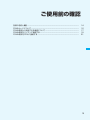

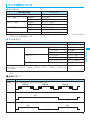






![取扱説明書[N2502 HIGH-SPEED]-接続ガイド-](http://vs1.manualzilla.com/store/data/006705537_2-a9d346fcf58c15758aed9492224689f9-150x150.png)

![取扱説明書 [N706i]](http://vs1.manualzilla.com/store/data/006675225_3-5223d082823378d2dd0c15616882d1cc-150x150.png)